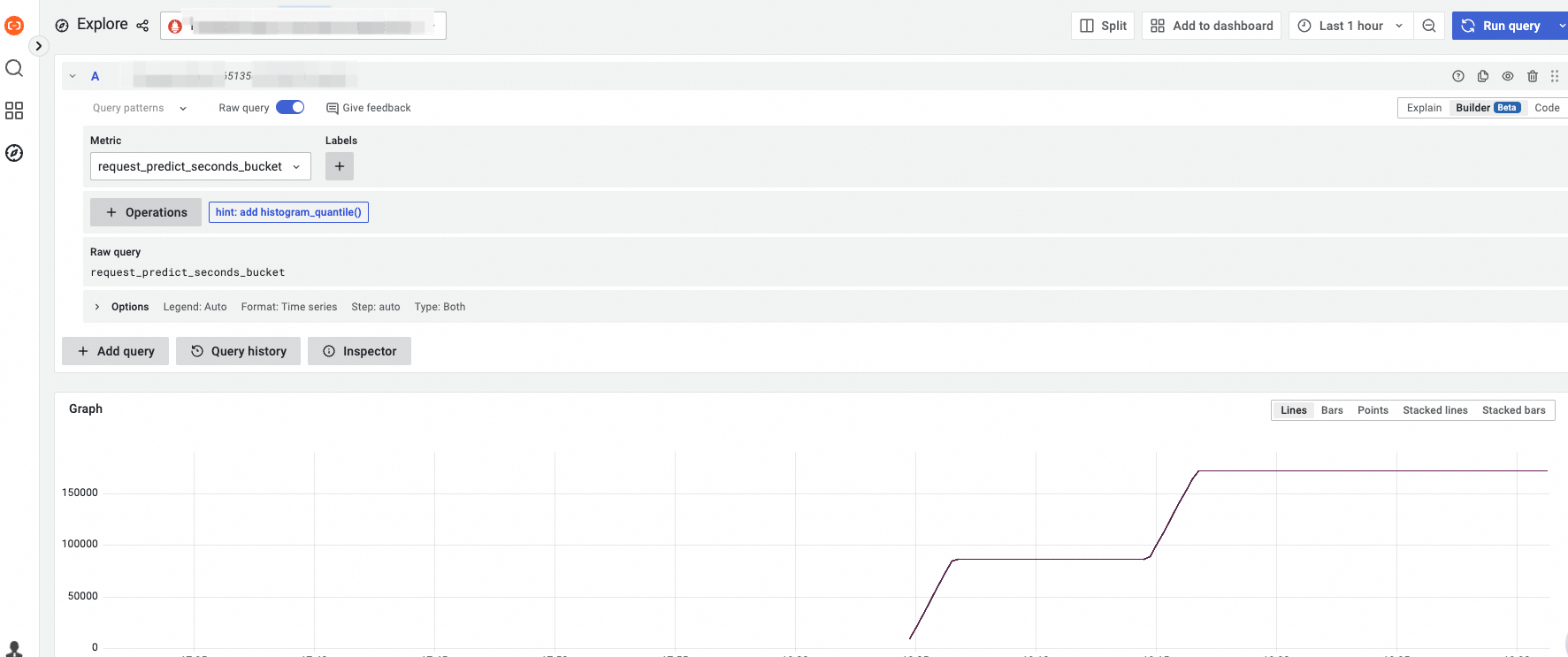# HELP python_gc_objects_collected_total Objects collected during gc
# TYPE python_gc_objects_collected_total counter
python_gc_objects_collected_total{generation="0"} 10298.0
python_gc_objects_collected_total{generation="1"} 1826.0
python_gc_objects_collected_total{generation="2"} 0.0
# HELP python_gc_objects_uncollectable_total Uncollectable object found during GC
# TYPE python_gc_objects_uncollectable_total counter
python_gc_objects_uncollectable_total{generation="0"} 0.0
python_gc_objects_uncollectable_total{generation="1"} 0.0
python_gc_objects_uncollectable_total{generation="2"} 0.0
# HELP python_gc_collections_total Number of times this generation was collected
# TYPE python_gc_collections_total counter
python_gc_collections_total{generation="0"} 660.0
python_gc_collections_total{generation="1"} 60.0
python_gc_collections_total{generation="2"} 5.0
# HELP python_info Python platform information
# TYPE python_info gauge
python_info{implementation="CPython",major="3",minor="9",patchlevel="18",version="3.9.18"} 1.0
# HELP process_virtual_memory_bytes Virtual memory size in bytes.
# TYPE process_virtual_memory_bytes gauge
process_virtual_memory_bytes 1.406291968e+09
# HELP process_resident_memory_bytes Resident memory size in bytes.
# TYPE process_resident_memory_bytes gauge
process_resident_memory_bytes 2.73207296e+08
# HELP process_start_time_seconds Start time of the process since unix epoch in seconds.
# TYPE process_start_time_seconds gauge
process_start_time_seconds 1.71533439115e+09
# HELP process_cpu_seconds_total Total user and system CPU time spent in seconds.
# TYPE process_cpu_seconds_total counter
process_cpu_seconds_total 228.18
# HELP process_open_fds Number of open file descriptors.
# TYPE process_open_fds gauge
process_open_fds 16.0
# HELP process_max_fds Maximum number of open file descriptors.
# TYPE process_max_fds gauge
process_max_fds 1.048576e+06
# HELP request_preprocess_seconds pre-process request latency
# TYPE request_preprocess_seconds histogram
request_preprocess_seconds_bucket{le="0.005",model_name="sklearn-iris"} 259709.0
request_preprocess_seconds_bucket{le="0.01",model_name="sklearn-iris"} 259709.0
request_preprocess_seconds_bucket{le="0.025",model_name="sklearn-iris"} 259709.0
request_preprocess_seconds_bucket{le="0.05",model_name="sklearn-iris"} 259709.0
request_preprocess_seconds_bucket{le="0.075",model_name="sklearn-iris"} 259709.0
request_preprocess_seconds_bucket{le="0.1",model_name="sklearn-iris"} 259709.0
request_preprocess_seconds_bucket{le="0.25",model_name="sklearn-iris"} 259709.0
request_preprocess_seconds_bucket{le="0.5",model_name="sklearn-iris"} 259709.0
request_preprocess_seconds_bucket{le="0.75",model_name="sklearn-iris"} 259709.0
request_preprocess_seconds_bucket{le="1.0",model_name="sklearn-iris"} 259709.0
request_preprocess_seconds_bucket{le="2.5",model_name="sklearn-iris"} 259709.0
request_preprocess_seconds_bucket{le="5.0",model_name="sklearn-iris"} 259709.0
request_preprocess_seconds_bucket{le="7.5",model_name="sklearn-iris"} 259709.0
request_preprocess_seconds_bucket{le="10.0",model_name="sklearn-iris"} 259709.0
request_preprocess_seconds_bucket{le="+Inf",model_name="sklearn-iris"} 259709.0
request_preprocess_seconds_count{model_name="sklearn-iris"} 259709.0
request_preprocess_seconds_sum{model_name="sklearn-iris"} 1.7146860011853278
# HELP request_preprocess_seconds_created pre-process request latency
# TYPE request_preprocess_seconds_created gauge
request_preprocess_seconds_created{model_name="sklearn-iris"} 1.7153354578475933e+09
# HELP request_postprocess_seconds post-process request latency
# TYPE request_postprocess_seconds histogram
request_postprocess_seconds_bucket{le="0.005",model_name="sklearn-iris"} 259709.0
request_postprocess_seconds_bucket{le="0.01",model_name="sklearn-iris"} 259709.0
request_postprocess_seconds_bucket{le="0.025",model_name="sklearn-iris"} 259709.0
request_postprocess_seconds_bucket{le="0.05",model_name="sklearn-iris"} 259709.0
request_postprocess_seconds_bucket{le="0.075",model_name="sklearn-iris"} 259709.0
request_postprocess_seconds_bucket{le="0.1",model_name="sklearn-iris"} 259709.0
request_postprocess_seconds_bucket{le="0.25",model_name="sklearn-iris"} 259709.0
request_postprocess_seconds_bucket{le="0.5",model_name="sklearn-iris"} 259709.0
request_postprocess_seconds_bucket{le="0.75",model_name="sklearn-iris"} 259709.0
request_postprocess_seconds_bucket{le="1.0",model_name="sklearn-iris"} 259709.0
request_postprocess_seconds_bucket{le="2.5",model_name="sklearn-iris"} 259709.0
request_postprocess_seconds_bucket{le="5.0",model_name="sklearn-iris"} 259709.0
request_postprocess_seconds_bucket{le="7.5",model_name="sklearn-iris"} 259709.0
request_postprocess_seconds_bucket{le="10.0",model_name="sklearn-iris"} 259709.0
request_postprocess_seconds_bucket{le="+Inf",model_name="sklearn-iris"} 259709.0
request_postprocess_seconds_count{model_name="sklearn-iris"} 259709.0
request_postprocess_seconds_sum{model_name="sklearn-iris"} 1.625360683305189
# HELP request_postprocess_seconds_created post-process request latency
# TYPE request_postprocess_seconds_created gauge
request_postprocess_seconds_created{model_name="sklearn-iris"} 1.7153354578482144e+09
# HELP request_predict_seconds predict request latency
# TYPE request_predict_seconds histogram
request_predict_seconds_bucket{le="0.005",model_name="sklearn-iris"} 259708.0
request_predict_seconds_bucket{le="0.01",model_name="sklearn-iris"} 259708.0
request_predict_seconds_bucket{le="0.025",model_name="sklearn-iris"} 259709.0
request_predict_seconds_bucket{le="0.05",model_name="sklearn-iris"} 259709.0
request_predict_seconds_bucket{le="0.075",model_name="sklearn-iris"} 259709.0
request_predict_seconds_bucket{le="0.1",model_name="sklearn-iris"} 259709.0
request_predict_seconds_bucket{le="0.25",model_name="sklearn-iris"} 259709.0
request_predict_seconds_bucket{le="0.5",model_name="sklearn-iris"} 259709.0
request_predict_seconds_bucket{le="0.75",model_name="sklearn-iris"} 259709.0
request_predict_seconds_bucket{le="1.0",model_name="sklearn-iris"} 259709.0
request_predict_seconds_bucket{le="2.5",model_name="sklearn-iris"} 259709.0
request_predict_seconds_bucket{le="5.0",model_name="sklearn-iris"} 259709.0
request_predict_seconds_bucket{le="7.5",model_name="sklearn-iris"} 259709.0
request_predict_seconds_bucket{le="10.0",model_name="sklearn-iris"} 259709.0
request_predict_seconds_bucket{le="+Inf",model_name="sklearn-iris"} 259709.0
request_predict_seconds_count{model_name="sklearn-iris"} 259709.0
request_predict_seconds_sum{model_name="sklearn-iris"} 47.95311741752084
# HELP request_predict_seconds_created predict request latency
# TYPE request_predict_seconds_created gauge
request_predict_seconds_created{model_name="sklearn-iris"} 1.7153354578476949e+09
# HELP request_explain_seconds explain request latency
# TYPE request_explain_seconds histogram